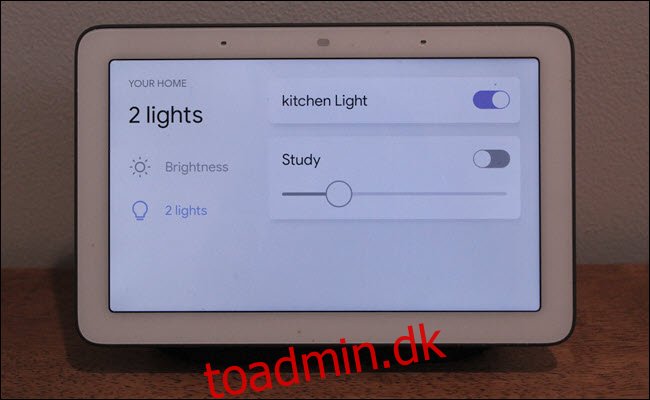Philips Hue, LIFX og Eufy Lumos farveskiftende pærer giver dig mulighed for at sætte stemningen i dit hjem, og Google Assistant giver dig mulighed for at ændre dem med stemmen. Men du kan også vælge farver fra Google Home Hubs touchskærm. Sådan gør du.
Vi tænker på Google Home Hub er en fantastisk enhed. Fra ét sted kan du høre nyheder, afspille musik, tænde og slukke dine smartenheder og se billeder af venner og familie. Kort sagt er det en fantastisk kogebog og også en YouTube-visning. De fleste af disse muligheder kredser om stemmekommandoer, men du bør ikke tælle skærmen ud. Dine billeder ser fantastiske ud på den, men det er også et praktisk berøringskontrolpanel til at styre dine smarthome-gadgets, når det larmer.
Hvis du har farveskiftende lys kompatible med Google Home Hub, vil de nu give dig farvemuligheder, når du vælger enten lysene grupperet i et rum eller selve de individuelle lys. Der er dog en hage – du skal have dine lys knyttet til et rum for overhovedet at se dem i instrumentbrættet.
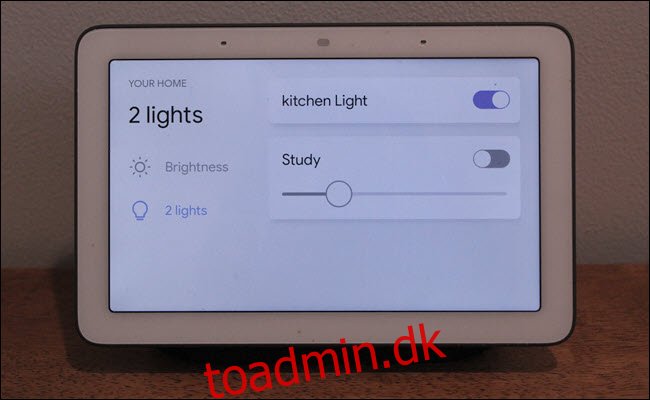 Jeg har mere end to smarte lys, men resten er ikke i et rum lige nu, så jeg kan ikke se dem.
Jeg har mere end to smarte lys, men resten er ikke i et rum lige nu, så jeg kan ikke se dem.
Når du forbinder dine smarte lys og definerer, hvilket rum de tilhører, får du farvemuligheder, når du arbejder med dem i instrumentbrættet. Hvis du har en Google Home Hub på samme fysiske placering som smartlygter, bør du knytte dem til det samme rum i Google Assistant-appen. Når du derefter trækker ned på Google Home Hub-skærmen og trykker på Rum, vil det rum, Hub’en er knyttet til, automatisk blive valgt, hvilket sparer et par tryk.
Så dit første skridt er at gruppere dine smartenheder i rum i Google Assistant-appen, som vi har dækket før. I Google-appen skal du trykke på Tilføj og derefter Konfigurer enhed. Vælg derefter “Har du allerede konfigureret noget?” og søg efter den tjeneste, du vil forbinde (Philips Hue, SmartThings osv.). Når du er færdig med at tilslutte tjenesten, og dine enheder er registreret, skal du tilføje dem til værelser, når du bliver bedt om det.
For at få adgang til dine lys skal du stryge ned fra toppen af din Google Home Hub-skærm. Det hjælper at starte lige over skærmen, som du ville gøre med en smartphone for at trække notifikationsruden ned.
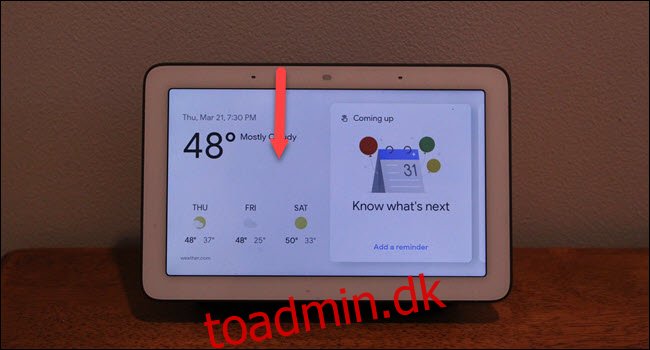
Tryk på “Se værelser” i øverste højre hjørne. Du kan trykke på “alle lys”, men View Rooms adskiller dine lys efter grupper.
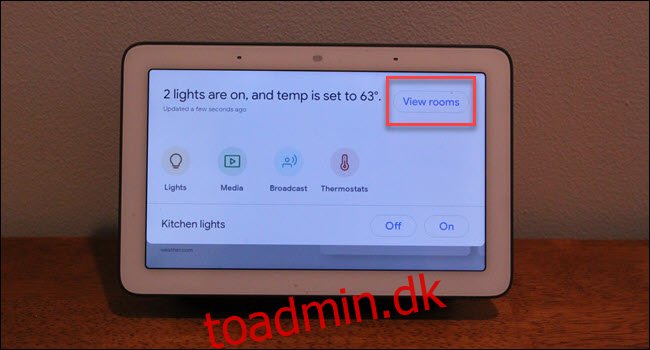
Hvis din Google Home Hub er grupperet i det samme rum som de lys, du vil justere, vil dette rum allerede være valgt. Men hvis du vil styre et andet rum, skal du trykke på det. Tryk derefter på de lys, du vil arbejde med. Tryk ikke på tænd og sluk-knapperne under lyslisten.
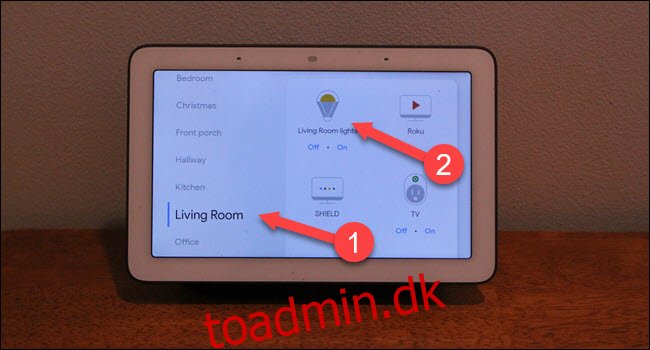
Nu hvor dine lys er blevet valgt, bør du have en farvemulighed. Tryk på det for at ændre farven på dine lys. Hvis du i stedet bare vil justere et bestemt lys, skal du trykke på “X-lys” (hvor X er antallet af lys), og derefter navnet på det lys, du vil justere.
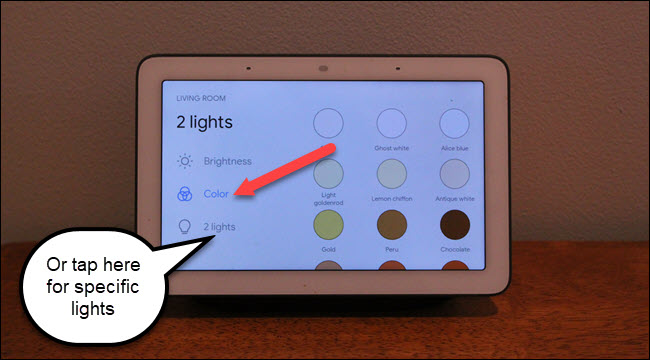
At bruge din stemme til at arbejde med dine lys er nok nemmere det meste af tiden. Men hvis du har meget baggrundsstøj, eller hvis Google bare ikke ser ud til at forstå dig i dag, er dette en hurtig og nem mulighed for at ændre farverne på dine lys.